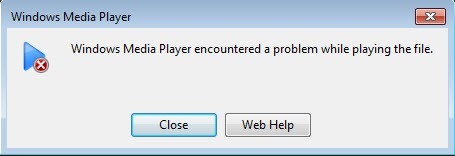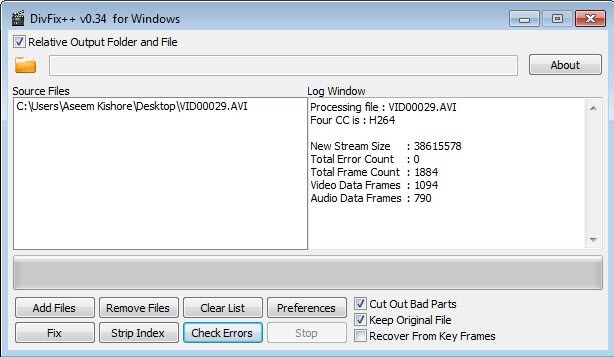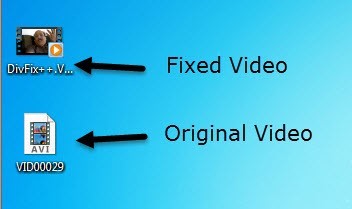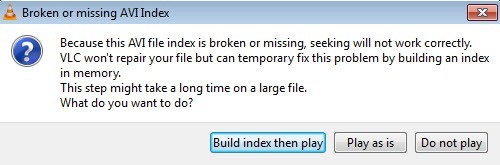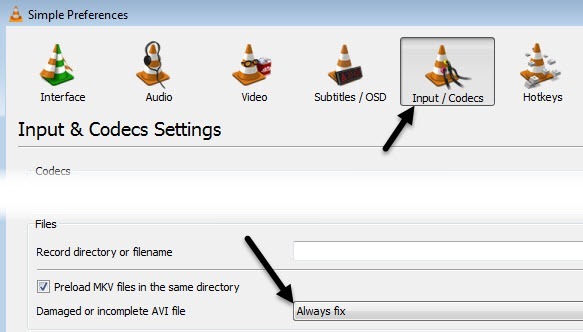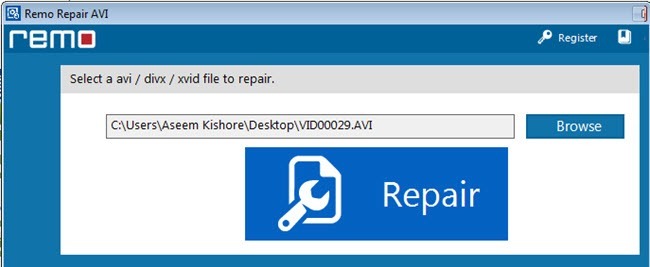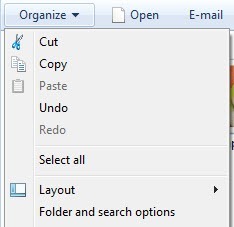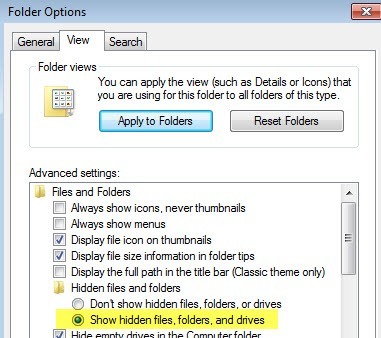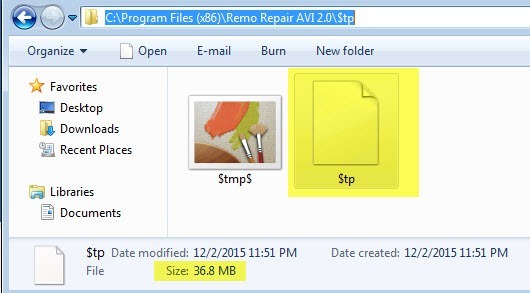Avez-vous déjà téléchargé une vidéo et reçu un message d'erreur indiquant que le fichier n'a pas pu être lu car il est endommagé ou endommagé? Il existe de nombreuses raisons pour lesquelles un fichier vidéo peut être corrompu, allant de secteurs défectueux sur un disque dur à des interférences électromagnétiques, des problèmes de torrent, etc.
Heureusement, les fichiers AVI ou MPG les plus endommagés peuvent être corrigés. le problème est normalement lié à l'index. Si l'index est réparé, alors les fichiers peuvent être lus par le lecteur multimédia.
Dans cet article, je vais parler de quelques programmes qui peuvent vous aider à réparer les fichiers vidéo corrompus. Notez que vous pourriez vous retrouver avec un fichier plus petit ou avec des parties de la vidéo manquantes lors de l'utilisation de ces outils, alors assurez-vous de créer une sauvegarde du fichier original.
De même, si vous utilisez plusieurs outils, assurez-vous de toujours démarrer avec le fichier original pour chaque programme. Effectuer des réparations multiples sur le même fichier vidéo en utilisant différents programmes pourrait conduire à plus de corruption!
Il est également intéressant de noter que je n'ai pas spécifiquement mentionné quelques programmes que vous pourriez rencontrer en ligne en raison de divers problèmes. La réparation de vidéo numérique par Rising Research a montré qu'il y avait des logiciels malveillants quand je l'ai exécuté VirusTotal.
Un autre programme appelé File Repair prétend réparer les fichiers de toutes sortes ne répare pas mon fichier AVI de test et ne valait donc pas la peine d'être mentionné pour cet article.
DivFix ++
DivFix ++ existe depuis longtemps et fait un très bon travail de réparation de fichiers AVI et DivX. Une fois que vous l'avez téléchargé, allez-y et extrayez tous les fichiers, puis exécutez le fichier EXE.
Cliquez sur le bouton Ajouter des fichierspour choisir votre fichier vidéo, puis cliquez sur >Vérifiez les erreurspour que le programme scanne pour voir s'il y a des problèmes.
Pour réparer le fichier, allez-y et cliquez sur le bouton Corriger. Dans mon exemple, cela m'a donné un nombre d'erreurs de 0, mais la vidéo n'était toujours pas jouable parce que j'ai volontairement foiré l'index.
Même ainsi, quand j'ai cliqué sur le Fixbouton, il a instantanément réparé le fichier et créé une copie car j'ai coché la case Conserver le fichier d'origine. Il va sortir la vidéo réparée dans le même répertoire que le fichier vidéo d'origine.
Je pourrais aussi dire avant même de jouer la vidéo que le Le fichier a été réparé parce que Windows montrait une vignette de la première image plutôt qu'une icône vidéo générique. Allez-y et donnez une chance à ce programme parce que cela fonctionne habituellement.
VLC Media Player
Si VLC Media Player est déjà installé sur votre ordinateur, cela pourrait être la meilleure option car il a la capacité de réparer l'index d'un fichier AVI.
Lorsque vous ouvrez le fichier endommagé, vous obtenez un message demandant ce que vous voulez faire: Construire l'index puis lire , Jouer tel quelou Ne pas jouer.
Si vous avez un tas de fichiers qui ont ce problème, vous pouvez demander à VLC de corriger automatiquement le fichier quand il est joué en allant dans Outilspuis Préférences. Cliquez sur Entrées et codecs, puis choisissez Toujours corrigerà côté du fichier AVI endommagé ou incomplet.
Maintenant que vous ouvrez un fichier AVI endommagé, il le réparera automatiquement et lira la vidéo. Notez qu'il ne modifie pas réellement le fichier vidéo original lui-même, à la place il résout simplement le problème en mémoire et lit le fichier.
Remo Réparer AVI
Réparation Remo AVI est un programme gratuit à télécharger, mais va essayer de vous facturer un énorme 70 $ lorsque vous allez enregistrer votre vidéo réparée. C'est juste un prix ridicule et en raison de la façon dont le programme est actuellement codé, il peut facilement être contourné.
Téléchargez le programme, installez-le, puis exécutez-le. Cliquez sur le bouton Parcourirpour sélectionner votre fichier vidéo, puis cliquez sur le gros bouton Réparer.
Ne vous inquiétez pas si vous cliquez sur Enregistrerou Prévisualisercar le programme a déjà réparé le fichier et l'a simplement enregistré dans un dossier caché de l'ordinateur. / p>
Commencez par ouvrir Explorer et configurez-le de sorte que vous puissiez voir les fichiers et dossiers cachés sous Windows 8 ou Windows 10. Si vous utilisez Windows 7, cliquez sur Organiser puis Options de dossier et de recherche.
Ensuite, cliquez sur AfficherAfficher les fichiers, dossiers et lecteurs cachés.
Naviguez maintenant jusqu'à dossier suivant sur votre disque dur:
C:\Program Files (x86)\Remo Repair AVI 2.0\$tp
Ici vous devriez voir un fichier appelé $ tpet il devrait être de la même taille ou très proche de votre fichier vidéo original. Le fichier n'aura pas d'extension donc il ressemblera à un document par défaut.
Allez-y et copiez ce fichier là où vous voulez et puis il suffit de le renommer en quelque chose que vous aimez, mais assurez-vous de mettre une extension .AVI à la fin. Par exemple, j'ai copié le mien sur le bureau, cliqué avec le bouton droit dessus, choisi Renommer, puis tapé MyVideo.avi. BAM! Vous pouvez maintenant lire la vidéo réparée très bien.
Heureusement, l'une de ces trois méthodes vous donnera une vidéo AVI réparée et jouable! Si vous avez des questions, n'hésitez pas à commenter. Profitez-en!